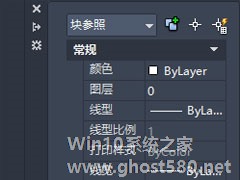-
AutoCAD2020教程:极轴追踪功能相关介绍
- 时间:2024-12-19 17:57:17
相信熟悉AutoCAD的朋友都知道,在AutoCAD中有一个非常好用的极轴追踪功能,它可以在作图时沿某一角度进行追踪,并且追踪的角度是可以根据用户的需要进行设置的。下面,我们就一起往下看看AutoCAD2020极轴追踪功能的相关介绍吧!
极轴追踪功能相关介绍
一、什么是CAD的极轴追踪?
大部分图纸中的角度都是一些比较固定或有规律的角度,例如30、45、60等等,为了免去手动输入角度时的繁琐,CAD就添加一个极轴追踪的功能。
二、如何在CAD中设置极轴追踪的角度?
1、在CAD的右下的状态栏中,点击小三角按钮,单击上拉框中的“捕捉设置”,这时会弹出一个“草图设置”的弹窗;

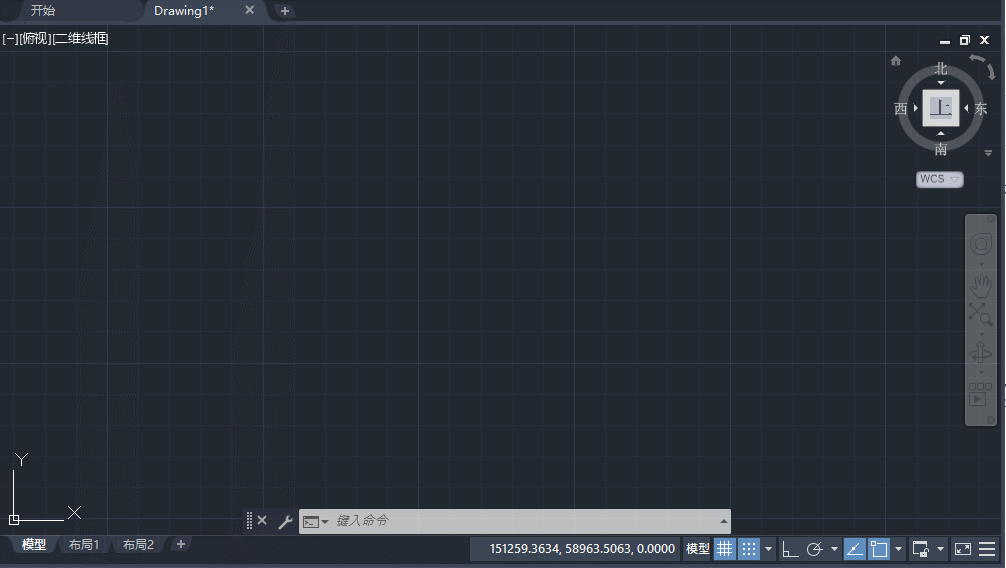
2、在“草图设置”弹框中,点击“极轴追踪”选项卡,我们可以根据需要设置一个“增量角”(这里我们先设置45°为例,后面会用动图展示效果)然后再勾选上“启用极轴追踪”,最后再单击“确定”;
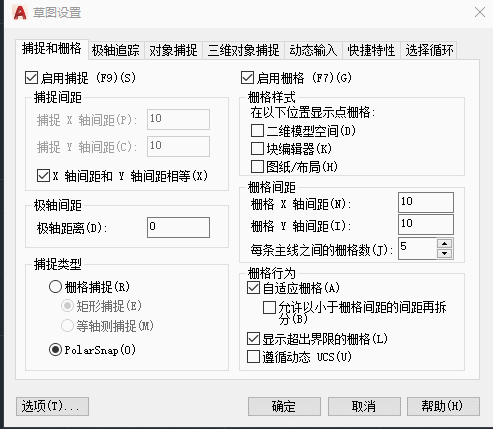
3、这时,我们回到绘图区域中,输入直线命令“L”,在任意处单击确定起始点,然后移动鼠标,可以看到:当我们的光标移动到靠近满足条件的角度时,CAD就会显示一条绿色的虚线,这就是极轴;
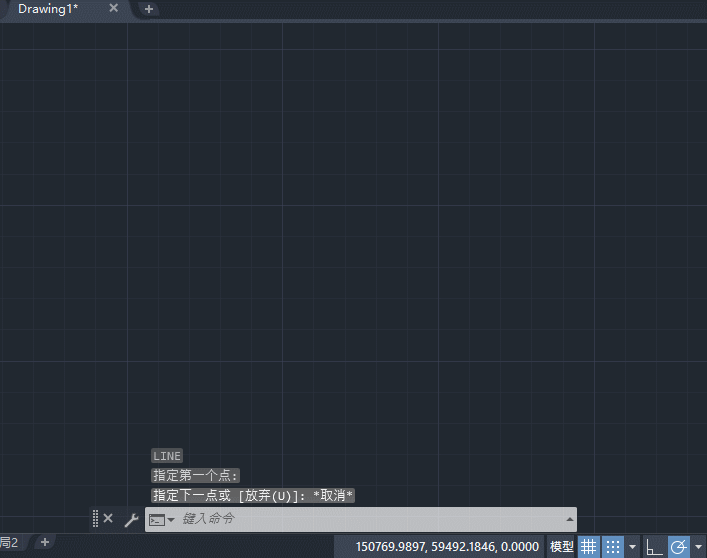
4、再次移动光标,发现每条绿色虚线,也就是极轴的角度是以45°的倍数增加的,因为我们之前我们设置的“增量角”就是45°。
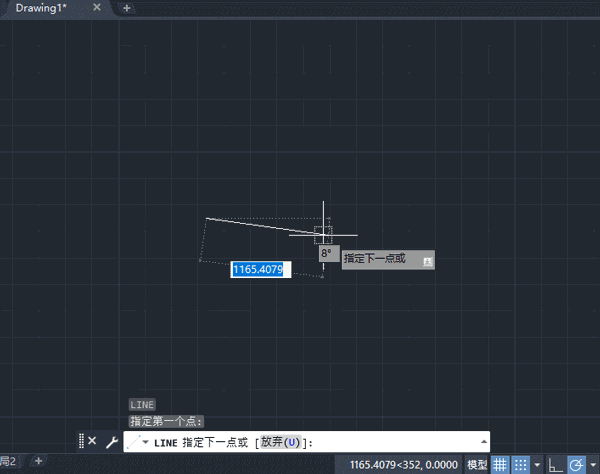
三、如何快速开启极轴追踪模式?
通常情况下,在设置好极轴的“增量角”之后(默认是90°)在绘图过程中,可以直接按“F10”开启或关闭极轴追踪功能。
相关文章
-

相信熟悉AutoCAD的朋友都知道,在AutoCAD中有一个非常好用的极轴追踪功能,它可以在作图时沿某一角度进行追踪,并且追踪的角度是可以根据用户的需要进行设置的。下面,我们就一起往下看看AutoCAD2020极轴追踪功能的相关介绍吧!
极轴追踪功能相关介绍
一、什么是CAD的极轴追踪?
大部分图纸中的角度都是一些比较固定或有规律的角度,例如30、... -

超级兔子是一款功能非常强大的电脑优化软件,拥有系统体检、系统清理、系统防护、硬件管理等众多功能,轻松保护电脑的安全。那么这些功能要怎么使用呢?下面我们就一起往下看看超级兔子相关功能使用介绍吧!
方法步骤
1、系统体检
首先直接运行打开超级兔子,选择左侧功能栏【系统体检】选项。单击【开始检测】就可以开始检测了。
2、系统清理
... -
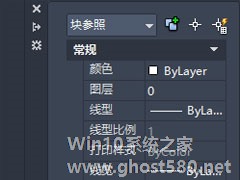
相信对于很多小伙伴来说,在日常使用AutoCAD绘图过程中,使用特性查看图纸的各种详细信息,比如线型、线宽以及颜色等是一件再简单不过的事。不过,对于不熟悉AutoCAD的用户来说,这个操作显然并不容易。所以,接下来小编就要来跟这部分用户分享一下AutoCAD2020的特性相关介绍。
AutoCAD2020特性相关介绍
一、关于特性
名词解释:在CA... -

Photoshop是大家比较常用的p图软件,它的功能很强大,强大到你无法想象,今天小编想给大家分享Photoshop操控变形的用法,通过该功能,我们可以将人物或物体进行变形,下面小编以PhotoshopCS5为例,给大家展示具体的操作教程。
工具/原料:
图片一张(本经验图片源自网络)
PhotoshopCS5
步骤/方法:
...